Kuidas ridu lisada rakenduses Excel 2016
Kui proovite välja mõelda, kuidas Excelis ridu lisada, võite otsida kahte erinevat asja. Esimese stsenaariumi korral proovite sisestada arvutustabeli olemasolevasse andmekomplekti täiendavaid ridu.
Teise stsenaariumi korral proovite tõenäoliselt välja mõelda, kuidas lisada järjestikku kõik lahtrites olevad väärtused.
Me käsitleme mõlemat võimalikku viisi, kuidas saate Excelis ridu lisada, meie allpool oleva artikli erinevates osades. Vastavale jaotisele liikumiseks võite klõpsata mõnel alloleval otseteelinkil või jätkata lugemist.
- Üksikute ridade lisamine Excelisse
- Kuidas sisestada Excelis mitu rida
- Kuidas lisada Excelis kõiki rea väärtusi
Üksikute ridade lisamine Microsoft Excelisse
Kui peate arvutustabelisse lisama uue rea, on lihtsaim viis lihtsalt sisestada esimesse tühja lahtrisse pärast olemasolevaid andmeid. Kuid võib tekkida olukordi, kus olete juba palju andmeid sisestanud, ainult siis, kui leiate, et peate juba loodud rea vahele panema uue rea. See nihutab lahtrid teie Exceli arvutustabelis allapoole, võimaldades teil tühjadesse lahtritesse uusi andmeid lisada, mis oleks pidanud ilmuma.
1. samm: avage olemasolevaid andmeid sisaldav arvutustabel.
2. samm. Klõpsake rea numbril akna vasakus servas, mis asub allpool, kuhu soovite selle uue rea lisada.

3. samm: paremklõpsake valitud rea numbrit, seejärel valige suvand Lisa .
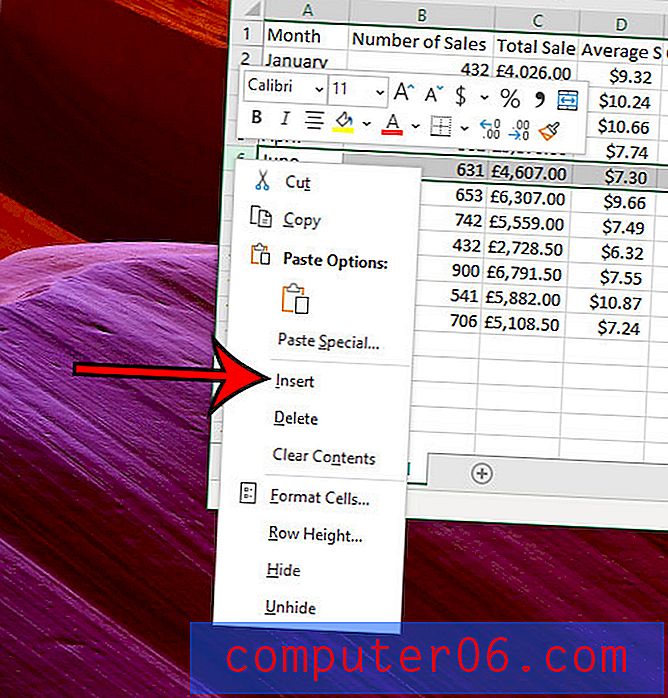
Kui eelistaksite uue rea lisamiseks kasutada kiirklahvi, vajutage pärast vastava rea numbri valimist lihtsalt klaviatuuril Ctrl + Shift + + . Pange tähele, et selle klaviatuuri otsetee vajutamiseks kolmas nupp on tagasilükkeklahvi kõrval olev plussmärk.
Teise võimalusena võite lisada uue rea pärast sisestuspunkti valimist, klõpsates akna ülaosas vahekaardil Avaleht, klõpsates seejärel lindi jaotises Lahtrid nuppu Lisa ja valides suvandi Lisa leherida .
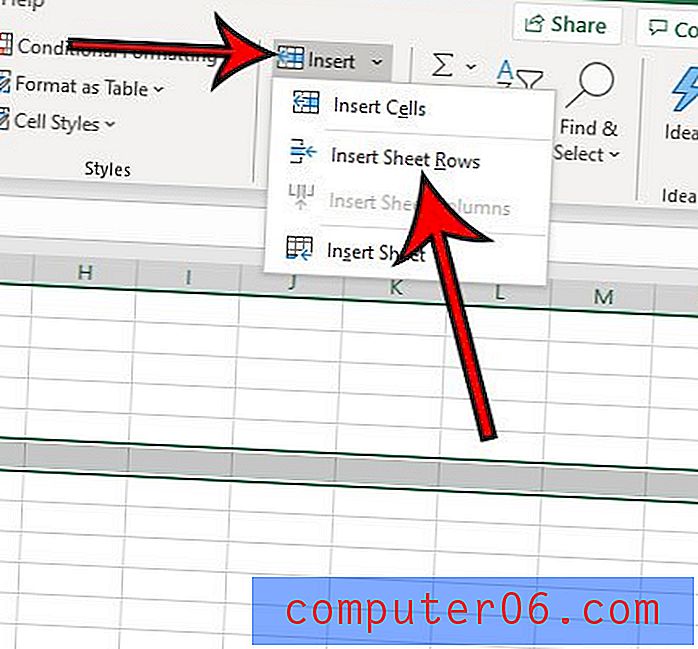
See meetod on kasulik, kui peate sisestama ridasid arvutustabeli eri punktidesse, kuid see on pisut aeglane, kui peate korraga lisama palju uusi ridu.
Kuidas sisestada Excelis mitu rida
Selle jaotise meetod on pisut lihtsam, kui peate arvutustabelisse ühele kohale lisama mitu uut rida.
1. samm: avage oma Exceli tööleht.
2. samm: klõpsake ja hoidke uute ridade soovitud asukoha all olevat rea numbrit ja hoidke sõrme all, et valida ridade arv, mis võrdub sisestatavate ridade arvuga. Alloleval pildil olen valinud seitse rida, kuhu sisestatakse seitse uut rida. Pange tähele, et võite valida ka esimese rea numbri, seejärel vajutage klaviatuuril Shift ja valige selle asemel viimane rea number. Kui proovite hiirega ridu valida, kuid teil on probleeme (mis võib juhtuda paljude ridadega tegelemisel), võib klahvi Shift kasutamine olla lihtsam.
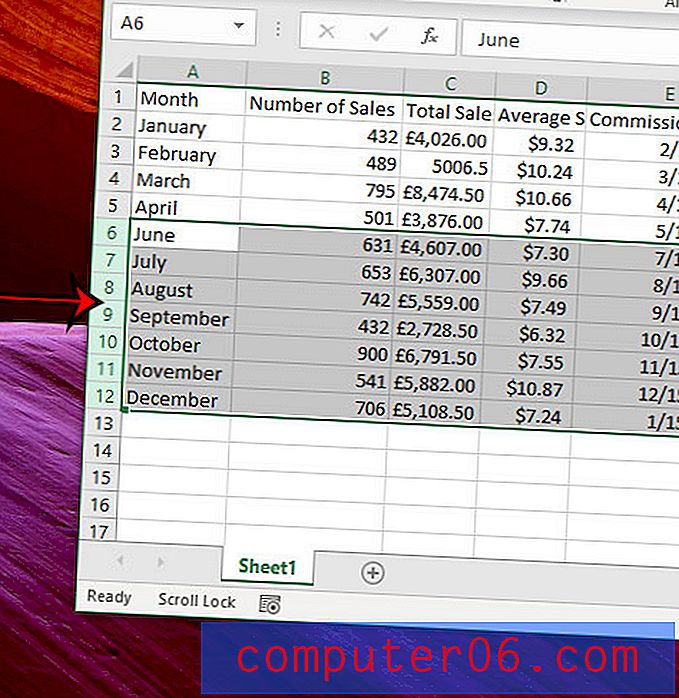
3. samm: paremklõpsake ühte valitud rea numbrit, seejärel valige suvand Lisa . Võite kasutada ka suvandit Sisesta lehe read rippmenüüst Kodu> Lisa või kasutada kiirklahvi Ctrl + Shift + + .
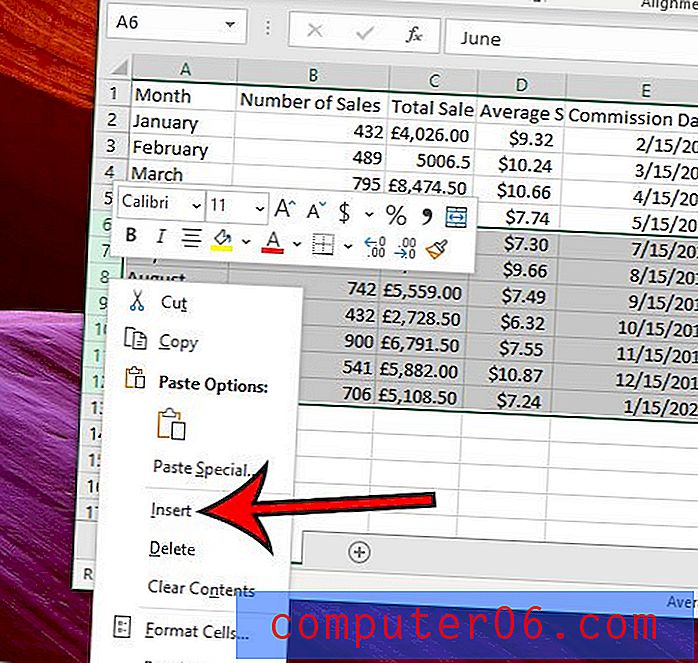
Kuidas lisada Excelis kõiki rea väärtusi
Selle artikli viimases osas käsitletakse rea lahtrites leiduvate väärtuste lisamist. Selle saavutame Exceli funktsiooni SUM abil, mille panen esimesse tühja lahtrisse minu olemasolevatest väärtustest paremal. Paljudel juhtudel on see veerg Kokku või midagi sarnast.
1. samm: avage oma Exceli arvutustabel.
2. samm: klõpsake lahtris, kus soovite kuvada kogu rea väärtuste summa.
3. samm: sisestage lahtrisse = SUM (XX: YY), kuid asendage XX rea esimese lahtriga ja asendage YY rea viimase lahtriga. Allpool olevas näidispildis lisan kõik teise rea väärtused, seega on minu valem = SUM (B2: M2). Pange tähele, et valitud lahtrid, mida näete pärast valemi sisestamist, on need, mis sisalduvad koguarvus. Kui olete valemi sisestamise lõpetanud, vajutage klaviatuuril sisestusklahvi .
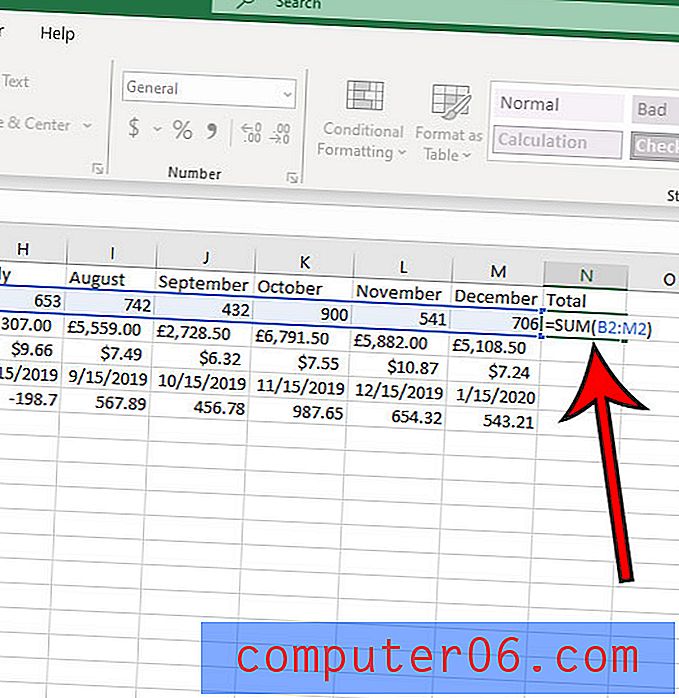
Lahtrite asukohtade käsitsi sisestamise asemel võite klõpsata ka esimesel lahtril pärast = SUM sisestamist ( valemi osa, seejärel lohistada, et valida ülejäänud lahtri väärtused, mida soovite lisada.
Lisateave ridade Excelisse lisamise kohta
- Kõiki ülaltoodud artiklis kirjeldatud protseduure saab kasutada uute veergude lisamiseks või arvutustabeli veergudest leitud väärtuste lisamiseks. Tegelete lihtsalt akna ülaosas asuvate veerukirjadega, mitte akna vasakus servas olevate rea numbritega. Peaksite valima ka menüüst Avaleht> Lisa suvandi Lisa leheveerud o suvandi Lisa leherida asemel.
- Ridade lisamine ülaltoodud meetodite abil lisab tühjad read tühja lahtrit. Kui arvutustabelis on olemasolev andmerida, mille soovite teisaldada, võite kogu rea valimiseks klõpsata selle rea numbril, selle lõikamiseks vajutage klaviatuuril Ctrl + X ja paremklõpsake sellel real allpool asuvat numbrit, kuhu soovite selle rea sisestada, ja valige suvand Lisa sisselõige lahtrid . Seejärel peaksite oma valitud rea kohal nägema oma lõigatud rida. Nagu ka teiste selles juhendis toodud meetodite puhul, on see hea viis ka terve veeru teisaldamiseks.
Vaadake, kuidas Excelis ruutvõrke vaadata ja / või printida, kui teil on probleeme arvutustabeli lahtrite visuaalse eraldamisega.



